- Autor Lauren Nevill [email protected].
- Public 2024-01-11 01:07.
- Ostatnio zmodyfikowany 2025-01-23 15:23.
W 2016 roku Instagram uruchomił oficjalną aplikację dla systemu Windows 10. Ta aplikacja nie ma jednej ważnej funkcji: nie ma możliwości przesyłania zdjęć na Instagram z komputera. Ponadto nie ma specjalnej aplikacji dla Mac OS X. Jest to wyjątkowo niewygodne, jeśli zdjęcia zostały zrobione nie smartfonem, ale aparatem cyfrowym, lub dokonałeś zmian w zdjęciach za pomocą popularnych edytorów zdjęć na PC.

Instrukcje
Krok 1
Pobierz darmowy emulator Android BlueStacks App na swój komputer. Zainstaluj to. Umożliwi przesyłanie zdjęć na Instagram z komputera PC lub Mac. Uruchom aplikację, wybierz rosyjski. Gdy pojawi się opcja „Lokalizacja”, wybierz tę, którą chcesz.
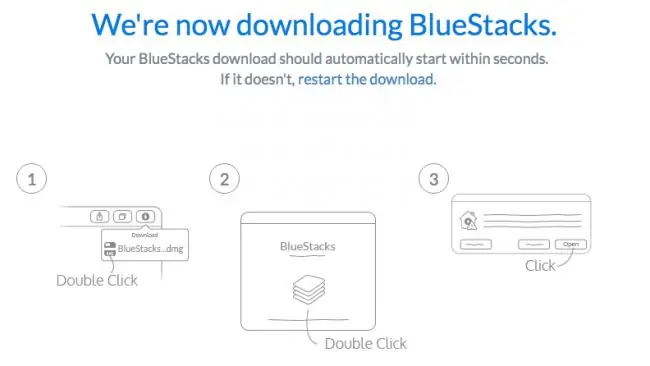
Krok 2
Kliknij przycisk „Kontynuuj” w lewym dolnym rogu. Zaloguj się przy użyciu konta Google. Przeczytaj warunki użytkowania, a jeśli się zgadzasz, kliknij „OK”.
Poniższe pola wyboru są opcjonalne, usuń ich zaznaczenie. Kliknij Następny. Proszę wpisać swoje imię.
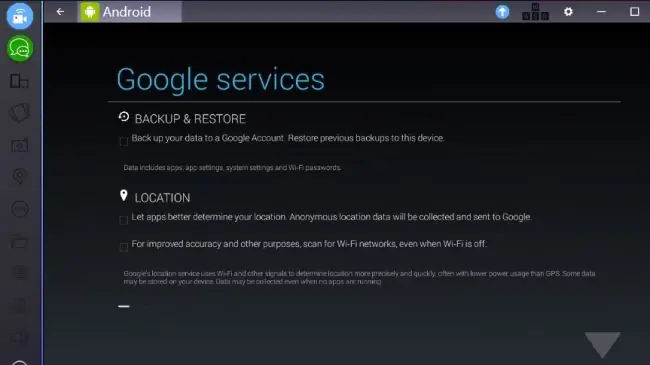
Krok 3
Wybierz ikonę folderu z menu u góry (Kopiuj pliki z systemu Windows) i wybierz zdjęcie z komputera. W sekcji „Zakończ akcję za pomocą” wybierz Instagram. Aplikacja mobilna Instagram zostanie pobrana na Twój komputer tak samo, jak na smartfonie.
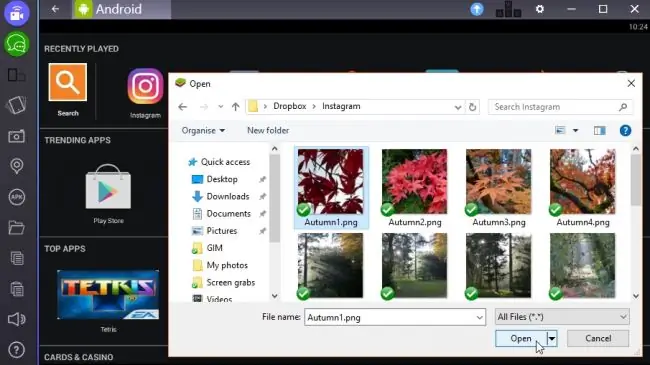
Krok 4
Teraz możesz przyciąć swoje zdjęcie i zastosować filtry. Kliknij Dalej, wprowadź tytuł. Kliknij „Prześlij”, a zdjęcie zostanie dodane do pliku ze zdjęciem.






